摘要:如何在MySQL数据库安装 |财汇购 IT课堂教程 在本教程中,您将逐步学习如何使用MySQL Installer在Windows平台上安装MySQL。学习完本教程后,您将在系统上启动并运行MySQL服务器及其工具,以进行学习和练习。
请注意,如果您使用其他操作系统平台(例如Linux和macOS),请使用以下教程:
在CentOS 7上安装MySQL 8
在Ubuntu上安装MySQL 8
下载MySQL Installer
如果要在Windows环境中安装MySQL,使用MySQL安装程序是最简单的方法。MySQL安装程序为您提供了一个易于使用的向导,可帮助您使用以下组件来安装MySQL:
MySQL服务器
所有可用的连接器
带有示例数据模型的MySQL Workbench
MySQL通知程序
Excel和Microsoft Visual Studio的工具
MySQL示例数据库
MySQL文档
要下载MySQL安装程序。有两个安装程序文件:
如果在安装MySQL时连接到Internet,则可以选择在线安装版本 mysql-installer-web-community-<version>.exe。
如果要脱机安装MySQL,可以下载该 mysql-installer-community-<version>.exe 文件。
通过MySQL Installer安装MySQL(如何在MySQL数据库安装 财汇购 教程 )
要使用MySQL安装程序安装MySQL,请双击MySQL安装程序文件,然后执行以下步骤:
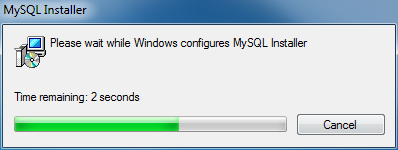
如何在MySQL数据库安装 |财汇购 IT课堂教程 步骤1:Windows配置MySQL Installer
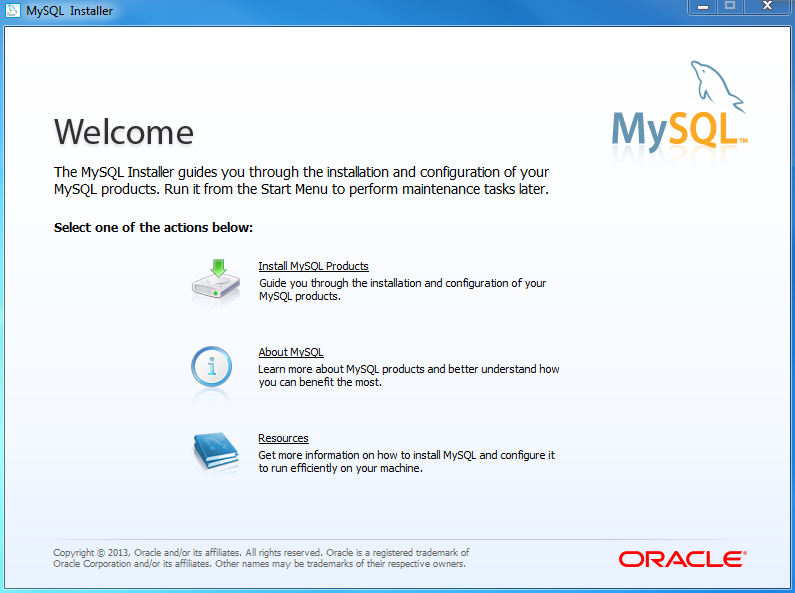
如何在MySQL数据库安装 |财汇购 IT课堂教程 步骤2 –欢迎屏幕:欢迎屏幕提供了多个选项。选择第一个选项:安装MySQL产品
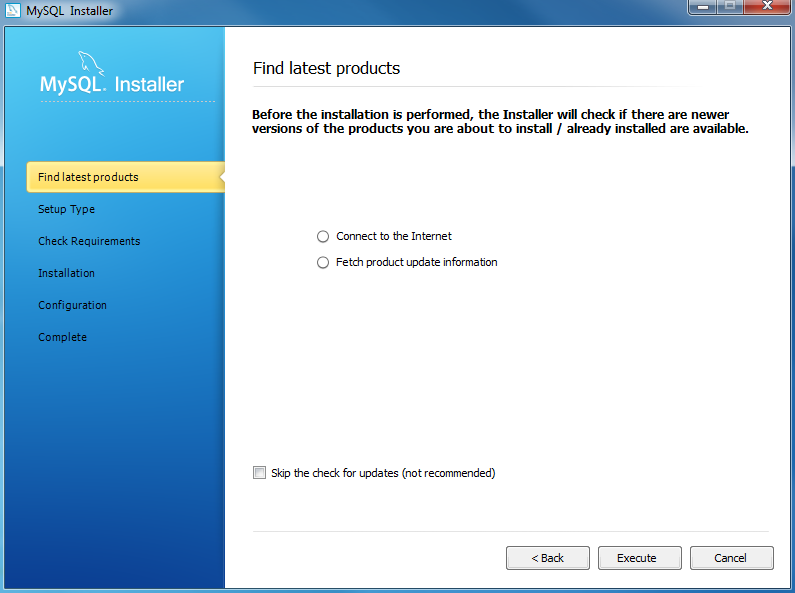
如何在MySQL数据库安装 |财汇购 IT课堂教程 步骤3 –下载最新的MySQL产品:MySQL安装程序检查并下载最新的MySQL产品,包括MySQL服务器,MySQL Workbench等。
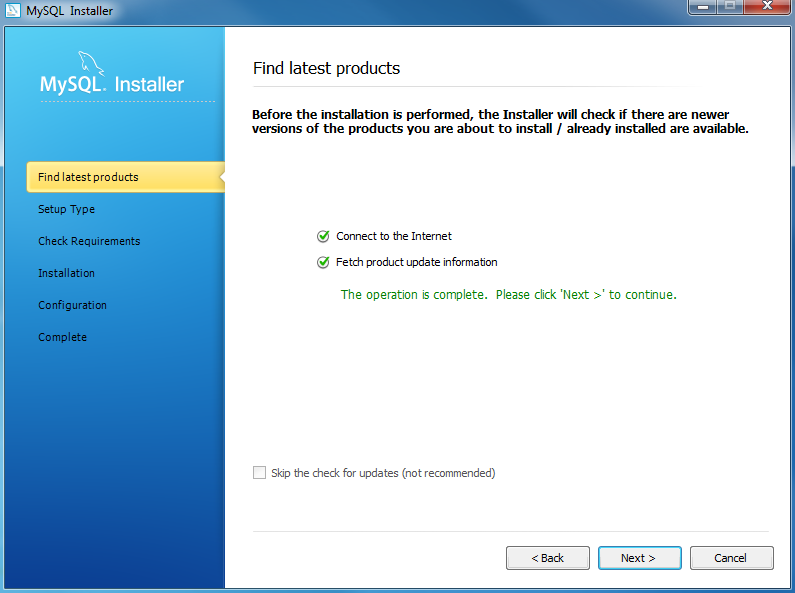
如何在MySQL数据库安装 |财汇购 IT课堂教程 :单击“下一步”继续
如何在MySQL数据库安装 |财汇购 IT课堂教程 步骤5 –选择安装类型:有几种可用的安装类型。选择“完全”选项以安装所有MySQL产品和功能。
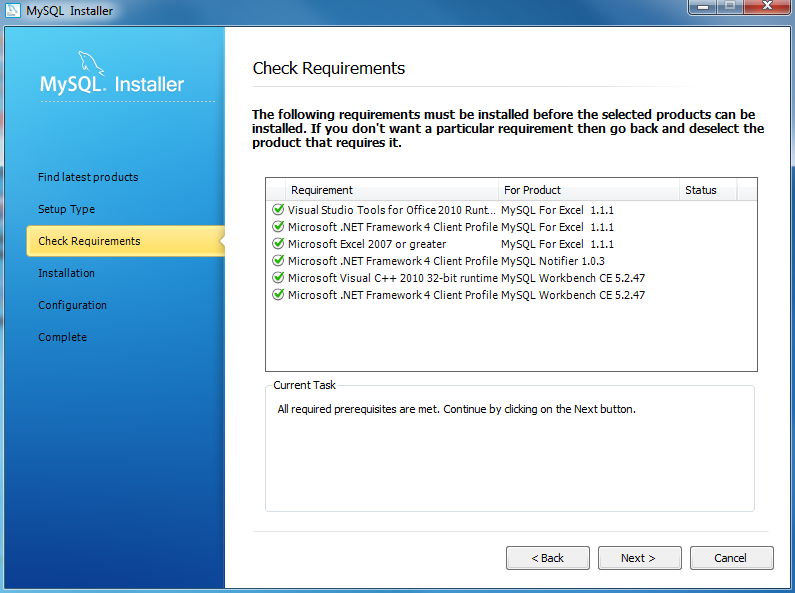
如何在MySQL数据库安装 |财汇购 IT课堂教程 步骤6 –检查要求
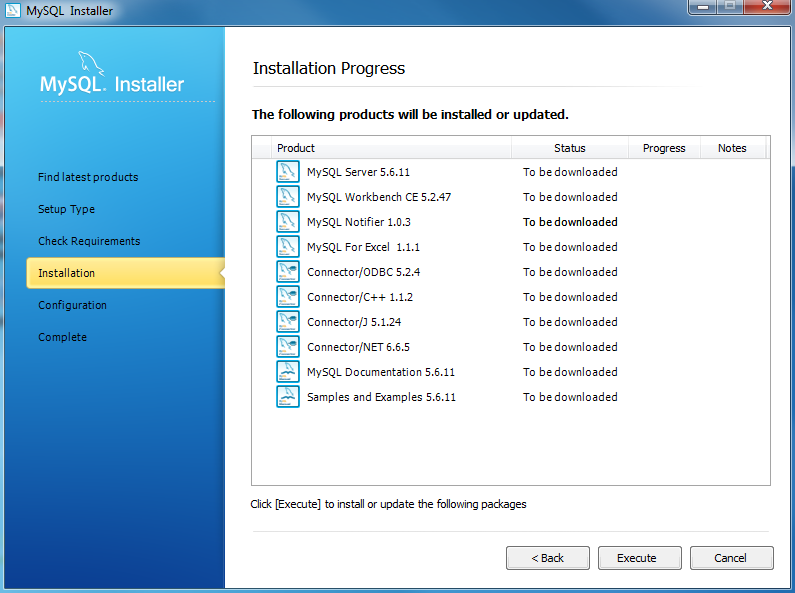
如何在MySQL数据库安装 |财汇购 IT课堂教程 步骤7 –安装进度:MySQL Installer下载所有选定的产品。这将需要一段时间,具体取决于您选择的产品和Internet连接的速度。
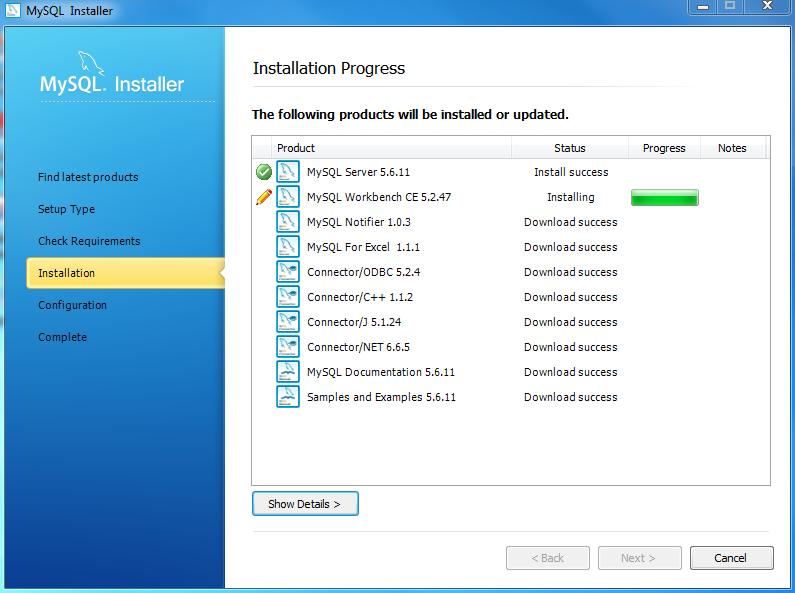
如何在MySQL数据库安装 |财汇购 IT课堂教程 步骤8 –安装进度:下载正在进行的产品。
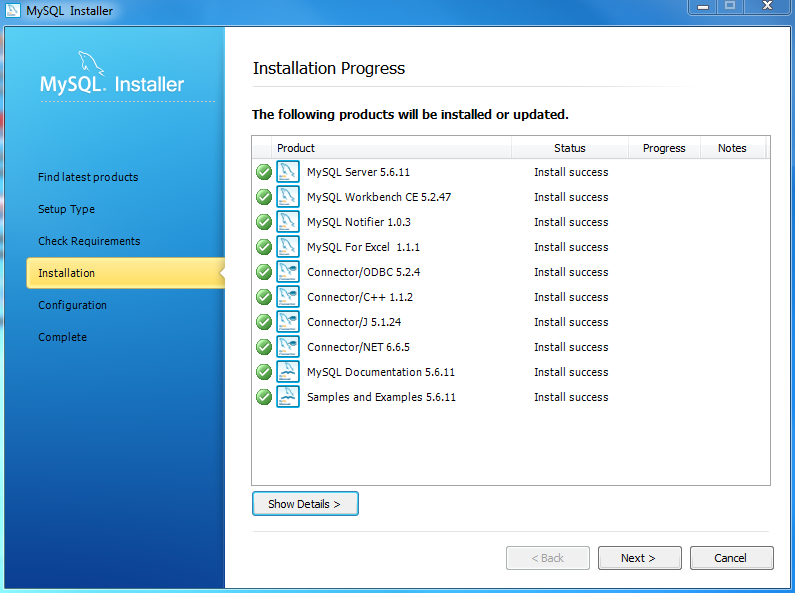
如何在MySQL数据库安装 |财汇购 IT课堂教程 步骤9–安装进度:完成下载。单击下一步按钮继续...
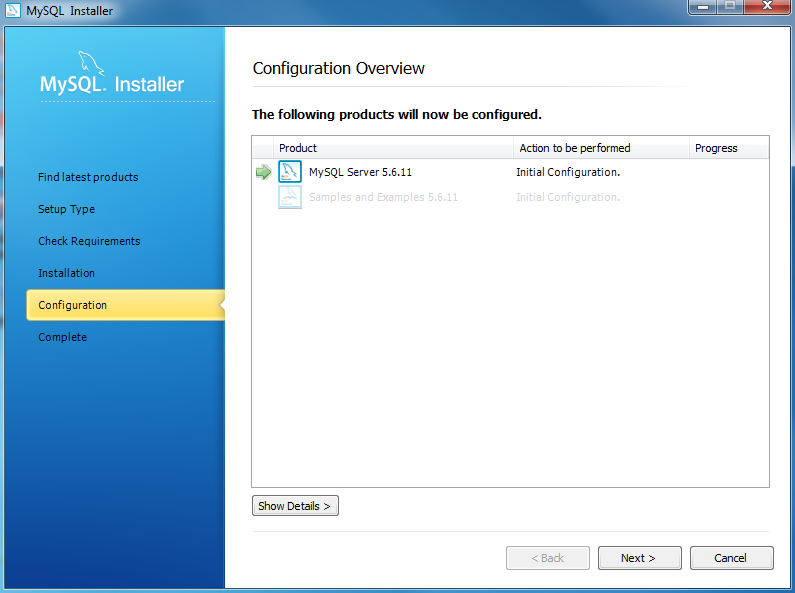
如何在MySQL数据库安装 |财汇购 IT课堂教程 步骤10–配置概述。单击下一步按钮配置MySQL数据库服务器
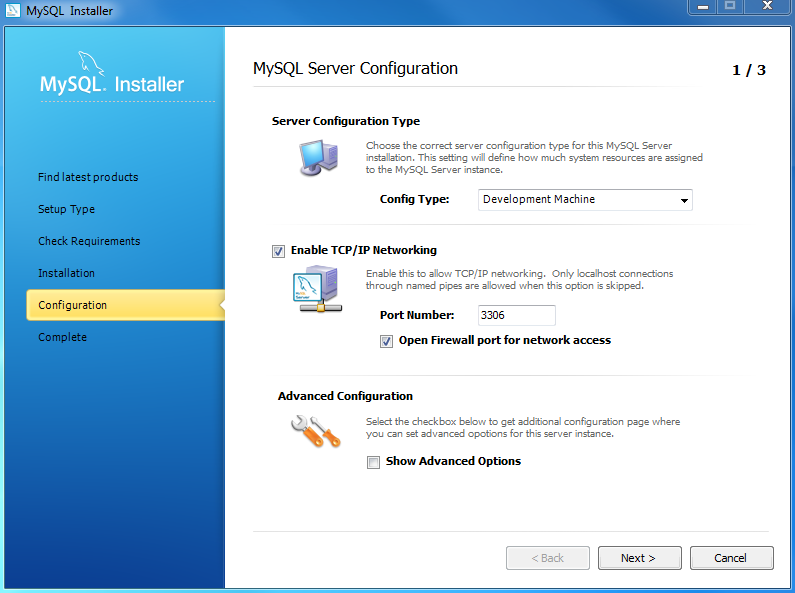
如何在MySQL数据库安装 |财汇购 IT课堂教程 步骤11 – MySQL服务器配置:选择“配置类型”和MySQL端口(默认为3006),然后单击“下一步”按钮继续。
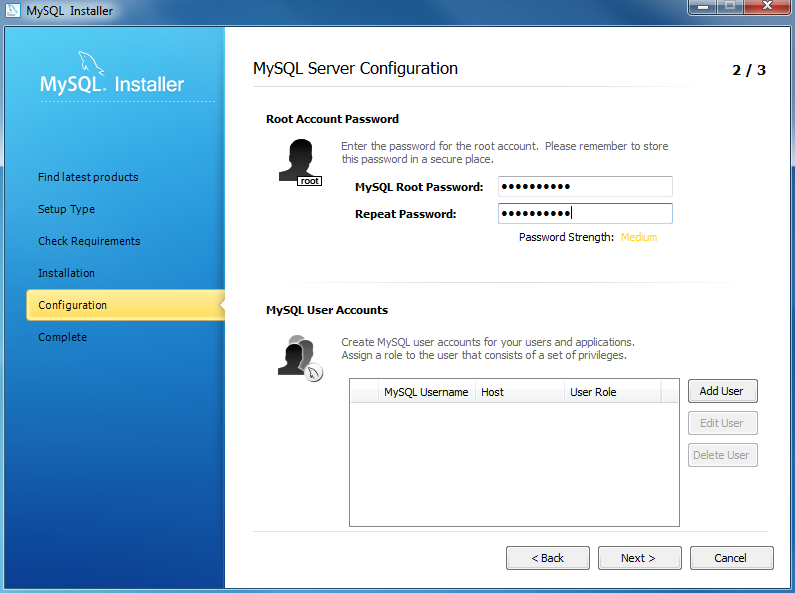
如何在MySQL数据库安装 |财汇购 IT课堂教程 步骤12 – MySQL服务器配置:为该root帐户选择一个密码。如果要在生产服务器上安装MySQL数据库服务器,请注意密码下载并保持安全。如果要添加更多的MySQL用户,可以在此步骤中进行。
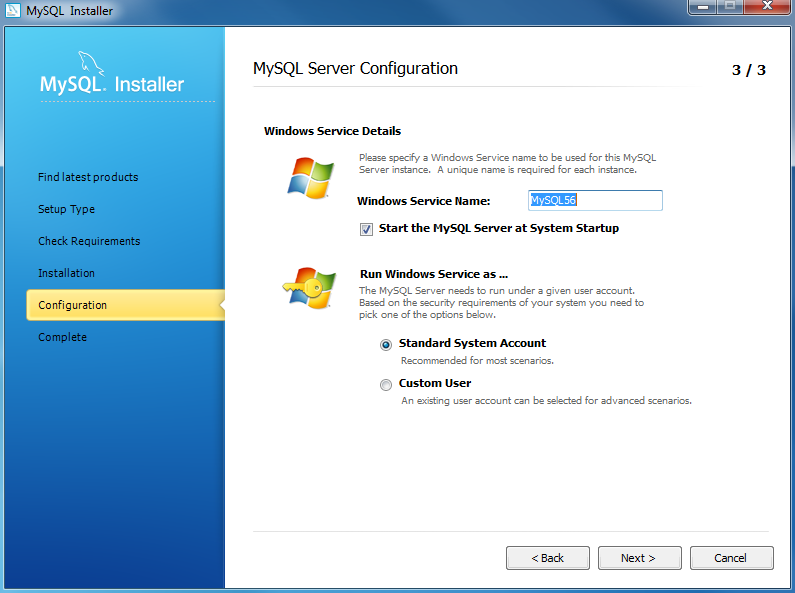
如何在MySQL数据库安装 |财汇购 IT课堂教程 步骤13 – MySQL服务器配置:选择Windows服务详细信息,包括Windows服务名称和帐户类型,然后单击“下一步”按钮继续。
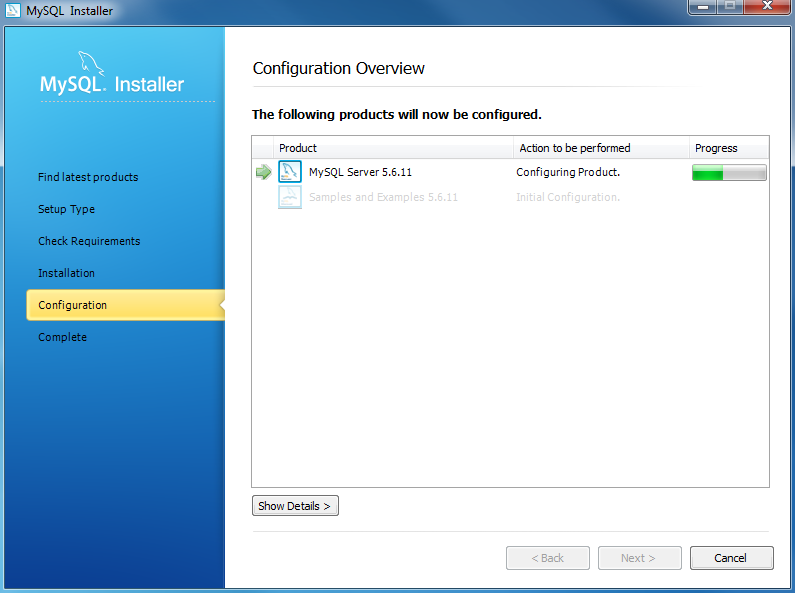
如何在MySQL数据库安装 |财汇购 IT课堂教程 步骤14 – MySQL服务器配置–进行中:MySQL安装程序正在配置MySQL数据库服务器。等待完成,然后单击“下一步”按钮继续。
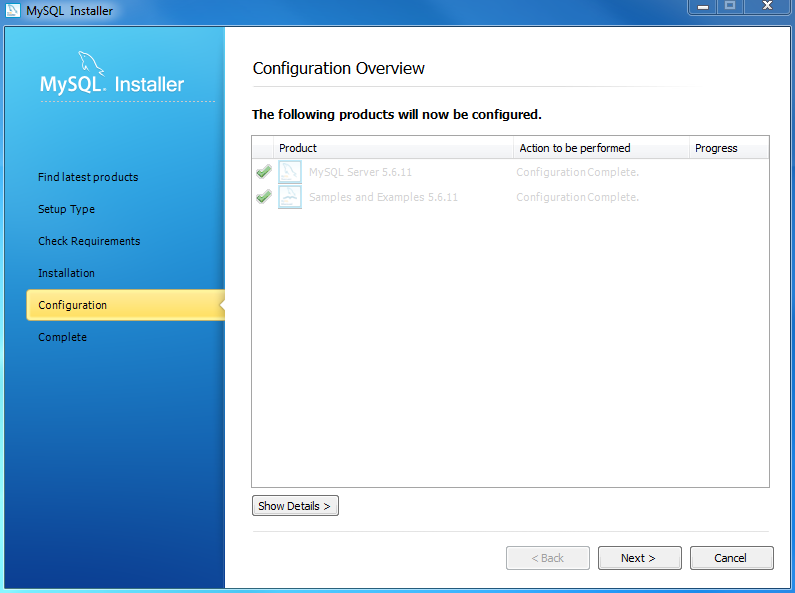
如何在MySQL数据库安装 |财汇购 IT课堂教程 步骤15 – MySQL服务器配置–完成。单击下一步按钮继续。
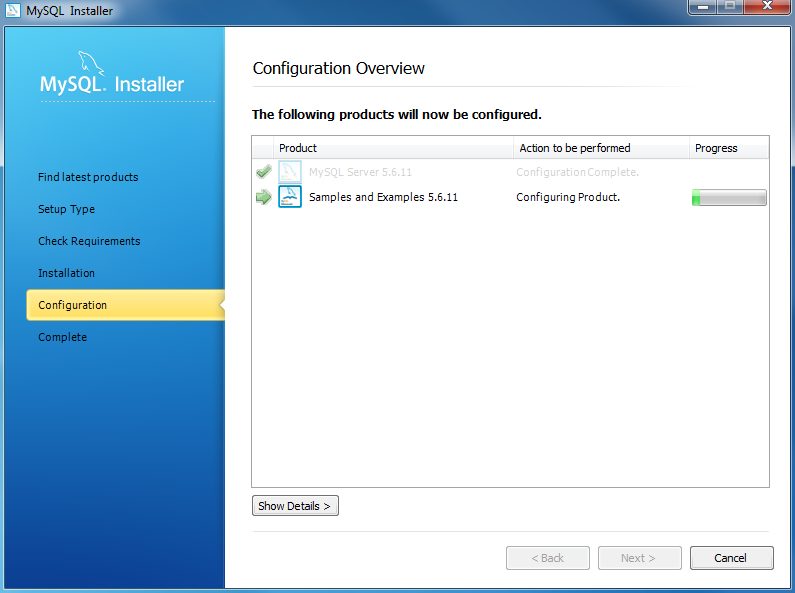
如何在MySQL数据库安装 |财汇购 IT课堂教程 步骤16 –配置概述:MySQL Installer安装示例数据库和示例模型。
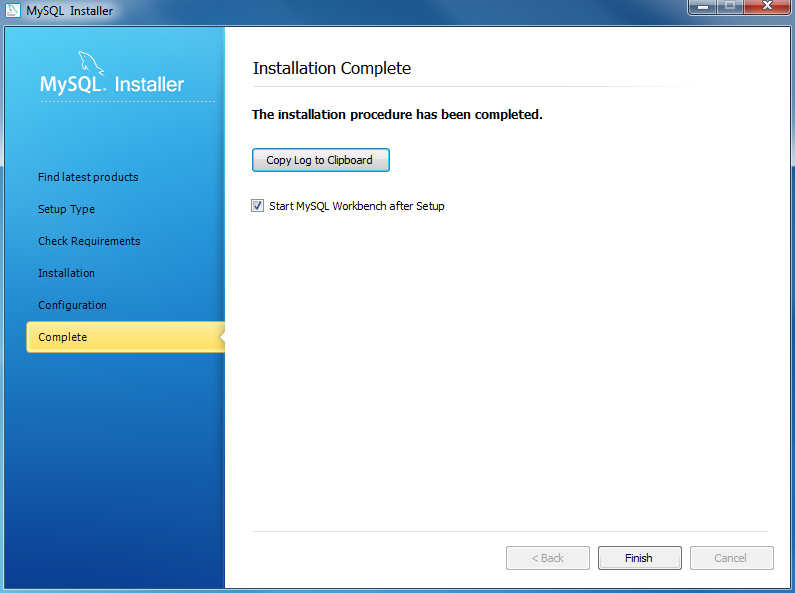
如何在MySQL数据库安装 |财汇购 IT课堂教程 步骤17–安装完成:安装完成。单击完成按钮以关闭安装向导并启动MySQL Workbench。在MySQL数据库安装完成!
如何在MySQL数据库安装 |财汇购 IT课堂教程 :https://ke.qq.com/course/361262?saleToken=2177232&from=pclink